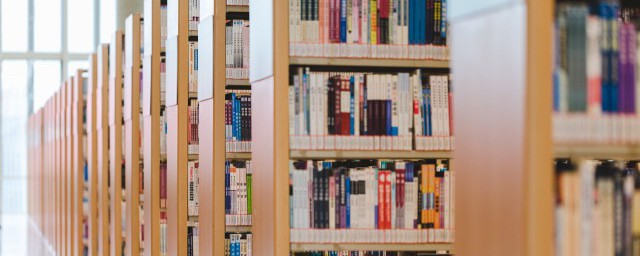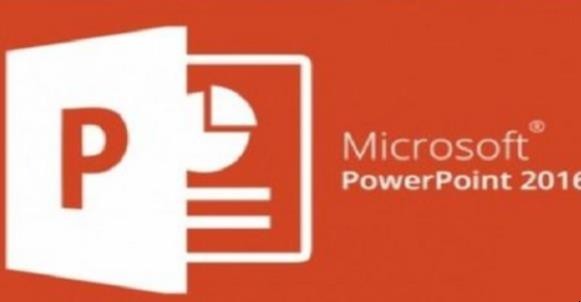
1、打開PPT,可以看到左側每一張幻燈片前邊都有一個五角星,說明每一張幻燈片都有動畫效果。
2、在菜單欄的【幻燈片放映】下找到【設置幻燈片放映】並點擊。
3、在彈出的【設置放映方式】中找到【放映時不加動畫】並勾選,再點擊右側的【全部】,點擊【確定】。
4、如果隻想取消部分動畫,在全部下邊選擇取消動畫的頁數,點擊【確定】即可。
5、如果想要徹底刪除動畫,在菜單欄的【動畫】下找到【動畫窗格】,點擊圖示的倒三角,再點擊【刪除】。
6、就可以看到幻燈片左側已經沒有星星圖標瞭,但是這個操作一次隻能刪除一張幻燈片的動畫效果,如果想要全部刪除,則需要重復進行操作。
以上就是關於PPT裡的動畫效果怎麼一次性全部取消的全部內容。